 WebClub - Online-Hilfe
WebClub - Online-HilfeBei allen Funktionen, die Datensätze bearbeiten, wird stets nur ein Datensatz angezeigt. Dies betrifft z.B. Orte und Personen. In diesen Funktionen gibt es eine Reihe von Buttons, die das Arbeiten mit den Datensätzen ermöglichen. Die Funktionsweise ist immer identisch. Datensätze können grundsätzlich nur verändert werden, wenn sie zunächst über Bearbeiten erlauben frei gegeben worden sind. Dies dient dem Schutz vor ungewolltem Ändern der Daten.
 | Bearbeiten abbrechen: diese Funktion steht nur zur Verfügung, wenn der Datensatz zum Bearbeiten geöffnet ist. Das Bearbeiten wird abgebrochen, alle Änderungen werden verworfen. |
 | Speichern: diese Funktion steht nur zur Verfügung, wenn der Datensatz zum Bearbeiten geöffnet ist. Alle Änderungen werden gespeichert und der Bearbeiten-Modus wird beendet. |
 | Bearbeiten erlauben: diese Funktion öffnet den Bearbeiten-Modus und erlaubt Änderungen am angezeigten Datensatz |
 | Wechsel zum ersten Datensatz |
 | Wechsel zum vorherigen Datensatz |
 | Wechsel zum nächsten Datensatz |
 | Wechsel zum letzten Datensatz |
 | Datensatz auswählen: bietet eine Liste der verfügbaren Datensätze und erlaubt es, den angezeigten Datensatz auszuwählen |
 | Neuen Datensatz anlegen: leert alle Eingabefelder und öffnet den Bearbeiten-Modus. Wird dann gespeichert, so wird dieser Datensatz als neuer Datensatz angelegt. |
 | Datensatz löschen: löscht (nach einer Rückfrage) den angezeigten Datensatz |
Die Buttons in dieser Liste sind teilweise durch individuelle Funktionen weiter ergänzt.
Bei allen Daten, die in Tabellenform zur Verfügung gestellt werden, stehen stets ein paar Basisfunktionen zur Verfügung - z.B. bei allen Listen.
 | Ansicht als Internetseite: die Tabelle wird in einem neuen Fenster angezeigt. Dabei wird nur die Tabelle als Internetseite gezeigt - ohne die Bedienelemente. Optimal geeignet für einen schnellen Ausdruck. Die Vorgaben zum Drucklayout werden eingehalten, wobei aber keine Kopf- oder Fusszeile ausgegeben werden. Kopf- und Fusszeilen lassen sich im Browser festlegen. |
 | Ansicht als PDF-Datei: die Tabelle wird in einem neuen Fenster als PDF-Datei ausgegeben. Optimal zum Speichern und Drucken. Bei der Ausgabe werden die Vorgaben aus den Druckeinstellungen komplett umgesetzt. Die Vorgaben zum Drucklayout werden eingehalten, wobei auch Kopf- und Fusszeilen erstellt werden. Ausgabeformat ist DIN-A4 Hoch. |
|
| Ansicht als PDF-Datei (Querformat): die Tabelle wird in einem neuen Fenster als PDF-Datei ausgegeben. Optimal zum Speichern und Drucken. Bei der Ausgabe werden die Vorgaben aus den Druckeinstellungen komplett umgesetzt. Die Vorgaben zum Drucklayout werden eingehalten, wobei auch Kopf- und Fusszeilen erstellt werden. Ausgabeformat ist DIN-A4 Quer. |
 | Export als CSV-Datei: die Tabelle wird in eine CSV-Datei umgewandelt und zum Speichern angeboten. CSV-Dateien lassen sich beispielsweise mit MS Excel oder OpenOffice öffnen. |
Bei großen Tabellen kann es passieren, dass die Berechnung der PDF nicht erfolgen kann. Dauert die Berechnung länger als 30 Sekunden, so bricht der Server den Prozess ohne Rückmeldung ab und liefert keine PDF. Daran kann leider nichts geändert werden. In diesem Fall kann aber immer noch die Webvorschau verwendet werden.
Die Darstellung von WebClub ist responsive, d.h. die Art der Darstellung passt sich an das Anzeigegerät an. Damit sehen die Seiten auf Mobiltelefonen anders aus als auf einem PC, sind aber auf jedem Gerät optimal bedienbar. In dieser Dokumentation wird bei Bildbeispielen die Variante angezeigt, die bei der Benutzung am Wahrscheinlichsten ist.
Mobiltelefon, Veranstaltungsseite auf einem Mobiltelefon
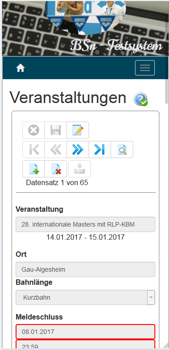
PC, Tablet, Veranstaltungsseite auf einem PC oder Tablet
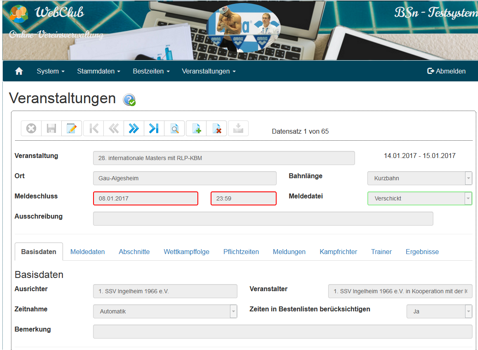
An sehr vielen Stellen werden Auswahlen über einen Auswahldialog realisiert. Am PC kann man direkt in der Auswahlbox schreiben und die Auswahl springt dann an die entsprechende Stelle. In mobilen Anwendungen ist dies leider oft nicht möglich. Dafür gibt es zusätzliches Eingabefeld ("Sprung nach..."), mit dem eine entsprechende Eingabe auch mobil möglich ist. Die Auswahl springt während der Eingabe auf ein Element, dass mit dem eingegebenen Text anfängt. Wird bei der Eingabe kein entsprechendes Element gefunden, so wird der eingegebene Buchstabe nicht angenommen.
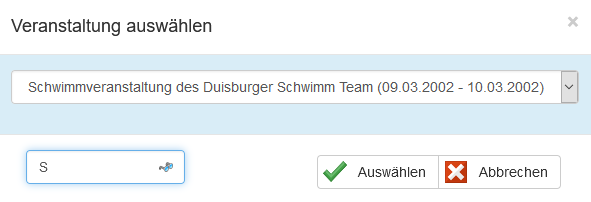
Die meisten Bereiche der Seiten sind so gestaltet, dass am Anfang der Seite eine Kurzbeschreibung steht, die die Arbeit in dem entsprechenden Bereich erläutern soll. Da mit der Zeit diese Beschreibungen in der Regel nicht mehr benötigt werden, kann man die Beschreibungstexte ein- und ausblenden. Das System merkt sich für jeden Benutzer getrennt, ob die Texte ausgeblendet sind oder nicht und wählt die Darstellung alle weiteren Seiten ebenfalls entsprechend. Werden die Texte z.B. bei der Erfassung von Personen ausgeblendet, so sind sie danach auch auf allen anderen Seiten ausgeblendet - bis sie wieder eingeblendet werden. Das Ein- und Ausblenden erfolgt über ein entsprechendes Symbol neben der Hauptüberschrift der Seite.

Die Texte sind eingeblendet und werden durch einen Klick auf das Symbol ausgeblendet.

Die Texte sind ausgeblendet und werden durch einen Klick auf das Symbol eingeblendet.
Bei nahezu allen Funktionen, die vom Benutzer ausgelöst werden, wird eine entsprechende Rückmeldung am oberen Bildschirmteil angezeigt. Diese Rückmeldung verschwindet nach einem festgelegten Zeitraum von alleine. Grüne Rückmeldungen zeigen eine erfolgreiche Ausführung an, rote einen Fehler.
Positive Rückmeldung Wettkampf gespeichert
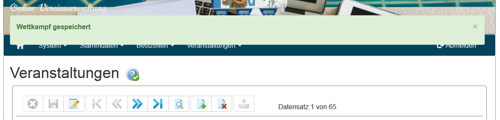
Für jeden Benutzer wird über die Benutzerverwaltung festgelegt, welche Rechte er hat - d.h. welche Funktionen er ausführen darf und welche nicht. Benutzer mit eingeschränkten Rechten können die entsprechende Funktion nicht ausführen. Entweder wird die Funktion gar nicht erst angezeigt oder es erscheint eine rote Rückmeldung mit einem entsprechenden Fehlerhinweis.
Durch diese Funktionseinschränkung kann es vorkommen, dass Benutzer nicht alle Funktionen sehen oder nutzen können, die in dieser Dokumentation beschrieben sind.
Der öffentliche Bereich ist sichtbar, wenn man nicht eingeloggt ist. Damit ist dieser Bereich jeder Person im Internet zugänglich.
Es besteht die Möglichkeit, verschiedene Daten im öffentlichen Bereich sichtbar zu machen. Damit werden auch die Funktionen der Webanzeige aus EasyClub abgebildet. Grundsätzlich kann man Daten in den öffentlichen Bereich legen, muss dies aber nicht tun. In den Einstellungen kann vorgegeben werden, was im öffentlichen Bereich sichtbar wird. Personen, für die die Veröffentlichung in den Personendaten abgeschaltet ist, werden nicht angezeigt.
Unter Umständen sollen die Funktionen des öffentlichen Bereichs mit anderen Projekten verlinkt werden. Dazu gibt es grundsätzlich zwei verschiedene Ansätze:
Nachfolgend ist aufgeführt, welche Seite verlinkt werden muss:
oeffentlich-ergebnisse.php | Ergebnisse von vergangenen Veranstaltungen eingebunden ins WebClub-Layout. Diese Seite kann nicht (z.B. durch IFRAME) in eine andere Seite eingebunden sondern nur verlinkt werden. |
oeffentlich-ergebnisse-ex.php | Ergebnisse von vergangenen Veranstaltungen als Stand-Alone-Version. Diese Seite kann mit IFRAME in eine andere Seite eingebunden werden. |
oeffentlich-meldungen.php | Meldungen zu zukünftigen Veranstaltungen eingebunden ins WebClub-Layout. Diese Seite kann nicht (z.B. durch IFRAME) in eine andere Seite eingebunden sondern nur verlinkt werden. |
oeffentlich-meldungen-ex.php | Meldungen zu zukünftigen Veranstaltungen als Stand-Alone-Version. Diese Seite kann mit IFRAME in eine andere Seite eingebunden werden. |
oeffentlich-schwimmer.php | Schwimmer-Übersicht eingebunden ins WebClub-Layout. Diese Seite kann nicht (z.B. durch IFRAME) in eine andere Seite eingebunden sondern nur verlinkt werden. |
oeffentlich-schwimmer-ex.php | Schwimmer-Übersicht als Stand-Alone-Version. Diese Seite kann mit IFRAME in eine andere Seite eingebunden werden. |
oeffentlich-bestenliste.php | Bestenlisten eingebunden ins WebClub-Layout. Diese Seite kann nicht (z.B. durch IFRAME) in eine andere Seite eingebunden sondern nur verlinkt werden. |
oeffentlich-bestenliste-ex.php | Bestenlisten als Stand-Alone-Version. Diese Seite kann mit IFRAME in eine andere Seite eingebunden werden. |
oeffentlich-rekorde.php | Rekordlisten eingebunden ins WebClub-Layout. Diese Seite kann nicht (z.B. durch IFRAME) in eine andere Seite eingebunden sondern nur verlinkt werden. |
oeffentlich-rekorde-ex.php | Rekordlisten als Stand-Alone-Version. Diese Seite kann mit IFRAME in eine andere Seite eingebunden werden. |
oeffentlich-extern.php | Übersichtsseite zum Einbinden als IFRAME |
oeffentlich-termine.php | Termine von zukünftigen Veranstaltungen (ohne die Möglichkeit, die Meldungen einzusehen) eingebunden ins WebClub-Layout. Diese Seite kann nicht (z.B. durch IFRAME) in eine andere Seite eingebunden sondern nur verlinkt werden. |
oeffentlich-termine-ex.php | Termine von zukünftigen Veranstaltungen (ohne die Möglichkeit, die Meldungen einzusehen) als Stand-Alone-Version. Diese Seite kann mit IFRAME in eine andere Seite eingebunden werden. |
oeffentlich-news.php | News eingebunden ins WebClub-Layout. Diese Seite kann nicht (z.B. durch IFRAME) in eine andere Seite eingebunden sondern nur verlinkt werden. |
oeffentlich-news-ex.php | News als Stand-Alone-Version. Diese Seite kann mit IFRAME in eine andere Seite eingebunden werden. |
Um die Einbindung einzelner Besten- und Rekordlisten in die eigene Homepage zu unterstützen, können der aufgerufenen URL einzelne Parameter
mitgegeben werden, die die Vorauswahl beeinflussen und auch eine direkte
Anzeige ermöglichen. Der Aufruf könnte dann z.B. so aussehen:
oeffentlich-bestenliste-ex.php?length=50&stroke=2&sex=M&type=1&age=0&execute=yes&choose=hide
Dabei sind folgende Parameter möglich:
| Parameter | Länge | Erlaubte Werte |
|---|---|---|
| length (nur bei Bestenlisten) | Länge |
|
| stroke (nur bei Bestenlisten) | Lage |
|
| sex | Geschlecht |
|
| type | Bahn |
|
| age | Alter |
|
| execute | Ausführen? | execute=yes führt dazu, dass die Bestenliste direkt angezeigt wird |
| choose | Auswahl anzeigen? | choose=hide führt dazu, dass die Auswahlmöglichkeit ausgeblendet wird |
| count (nur bei Bestenlisten) | Anzahl angezeigter Plätze | Ganzzahl, mindestens 1 |
| saison | ID einer Saison | ID-Nummer der Saison, wenn die Liste auf eine Saison eingeschränkt werden soll. Die ID einer Saison ist in der Saisonverwaltung einsehbar |
| datestart | Startdatum | Startdatum in deutscher Schreibweise (tt.mm.jjjj) wenn der Zeitraum eingeschränkt werden soll |
| dateend | Endedatum | Endedatum in deutscher Schreibweise (tt.mm.jjjj) wenn der Zeitraum eingeschränkt werden soll |
| start | Nur Startrecht | ID-Nummer des Startrechts. Die ID-Nummer wird im Bearbeiten der Startrechte als Interne ID angezeigt |
| stamm | Nur Stammverein | ID-Nummer des Stammvereins. Die ID-Nummer wird im Bearbeiten der Stammvereins als Interne ID angezeigt |
Massenmails sind Mails, die an mehrere Empfänger geben. Hierzu zählen die Mailfunktionen im Bereich der Stammdaten und die Teilnehmerinfo aus den Veranstaltungen.
Um den Forderungen der DSGVO gerecht zu werden, werden Massenmails nicht als CC versendet, sondern jeder Empfänger erhält seine eigene Mail ohne dass die anderen Empfänger sichtbar sind.
Es wird also für jeden Empfänger einer eigene Mail generiert, die zunächst in der Datenbank abgelegt und dann versendet wird. Doppelte Empfänger werden ausgefiltert, so dass jeder Empfänger die Mail nur einmal erhält, auch wenn in der ursprünglichen Funktion die Adresse mehrmals vorgekommen ist (z.B. bei Geschwistern). Das eigentliche Senden wird direkt nach dem Aufrufen der Funktion an gestartet und dann in einer Fortschrittsanzeige angezeigt. So lange das Senden läuft, muss das Browserfenster offen bleiben. Sollte das Browserfenster aus Versehen geschlossen werden, so kann das Senden erneut an gestartet werden, in dem die Startseite aufgerufen wird. Es erfolgt dann eine Meldung, dass noch nicht gesendete Mails vorliegen und es wird nachgefragt, ob diese Mails jetzt gesendet werden sollen.
Wird die Nachfrage verneint, werden alle noch ausstehenden Mails gelöscht!
Das Senden kann in der Fortschrittsanzeige abgebrochen werden. In jedem Fall wird am Ende des Sendens eine Liste über den Sendestatus angezeigt. Hier wird aufgeführt, wann die E-Mail gesendet worden ist und ob es erfolgreich war oder nicht. Erfolgreich bedeutet dabei nur, dass der Server die Mail zum Versenden angenommen hat. Es heisst nicht, dass der Empfänger die Mail bekommen und gelesen hat.
In den Funktionen Stammdaten >> Personen >> Freie E-Mail schreiben und Stammdaten >> Mail-Listen >> E-Mail schreiben sind eine Reihe von Platzhaltern erlaubt. Die entsprechenden Platzhalter können auch in eigenen Mailvorlagen verwendet werden, wenn die Mailvorlagen nur bei den oben genannten Funktionen verwendet werden. Die erlaubten Platzhalter sind: